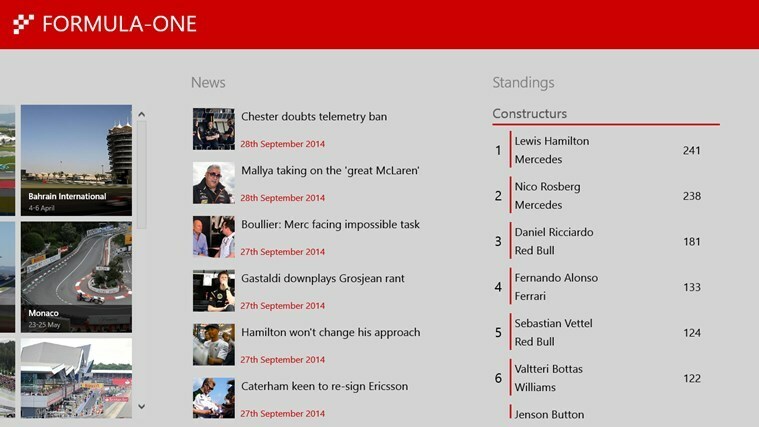-
Windows: haz clic con el botón derecho en el acceso directo de Chrome > "Propiedades""> Agrega
--disable-features=DarkModeal campo "Mērķis" > Sākotnēji desde este acceso Directo. - macOS: Preferencias del Sistema > General > Elija "Luz" en "Aparencia".
- Android: lietojumprogramma Chrome > Izvēlne > Konfigurācija > Tēma > Elige "Luz".
- iOS: Konfigurācija > Pantalla y brillo > Elige "Luz" un "Aparencia".

- Optimizar el uso de recursos: Opera One izmanto RAM, kas ir efektīvāka kā Brave.
- IA y fácil de usar: Nueva función accesible directamente desde la barra lateral.
- Grēku paziņojumi: El bloqueador de anuncios integrado acelera la carga de las páginas y protege contra la minería de datos.
- Draudzīgi para los juegos: Opera GX es el primer y mejor navegador para jugadores.
- ⇒ Obtén Opera One
Como uno de los navegadores more populares del mundo, Google Chrome ha experimentado muchos cambios, desde su apariencia hasta varias características, en los últimos años.
Desactivar el Modo Oscuro en Chrome es una acción que algunos usuarios desean realizar, ya que este modo se activa automáticamente en algunas circunstancias, como cuando se pone el dispositivo en modo de ahorro de batería.
Por lo tanto, los usuarios se preguntan cómo desactivar el Modo Oscuro en Google Chrome cuando no pueden encontrar una option para hacerlo dentro del navegador.
Windows también tiene un Modo Oscuro nativo, y si no estás familiarizado, te sugerimos leer nuestra guía sobre cómo habilitar el Modo Oscuro un Windows 10.
¿Cómo puedo desactivar el Modo Oscuro forzado? – aquí está la pregunta del día, y abordaremos todas las diferentes formas de hacerlo. Pero primero, veamos qué tiene de especial esta característica en primer lugar.
¿Por qué es tan populārs El Modo Oscuro?
También conocido como modo negro vai nocturno, El Modo Oscuro, kas pastāvēja 1980. gadā. Si eres lo suficientemente mayor como para saber qué es el Teletexto, recordarás esa pantalla negra y el texto de colores neón brillantes en tu televisor.
Ahora, según una encuesta de X (antes llamada Twitter) para el equipo de Google Chrome, la gente usa el Modo Oscuro porque es más fácil para los ojos, es elegante y hermoso, y eat menos batería.

En pocas palabras, las personas a menudo terminan eligiendo el Modo Oscuro, especialmente por su configuración de poca luz, ya que podría reducir potencialmente la fatiga ocular y los ojos secos en condiciones de poca luz.
La popularidad del Tema Oscuro está en aumento, ahora más que nunca, con Google probando un modo aún más oscuro que supuestamente funcionará de maravilla en pantallas AMOLED.
Mientras que el modo nocturno anterior está más cerca del gris, el nuevo aspecto lleva el navegador Chrome al negro más profundo #000000 en todas las plataformas, incluyendo las aplicaciones móviles.
Y si regardas cuánto tiempo pasamos frente a una pantalla, puedes entender por qué cada vez más usuarios eligen esta función.
Usar el Modo Oscuro en tu navegador es especialmente útil por la noche, reduciendo muchablemente la fatiga ocular. En la guía de hoy te mostraremos cómo desactivar el Modo Oscuro en Chrome un Windows 10/11, kā arī empecemos.
Consejo Rápido:
La opon de cambiar entre el modo claro y el modo oscuro es una de las características fantásticas integradas en el tema del navegador Opera One.
Hacer la transición es rápido y sencillo, ya que está a solo unos clics de distancia en los menus de personalización y funciones de Opera One.

Opera One
Ahora puedes personalizar la temperatura de color de las paginas web, así como lo oscuro que deseas que aparezcan.Además, no dudes lv echar un vistazo a algunos de los mejores navegadores con Modo Oscuro. Cambiar entre el Modo Claro y el Modo Oscuro siempre es intuitivo, incluso para los principiantes, así que siéntete libre de probar ambos y elegir.
Ahora, volviendo al Modo Oscuro de Google Chrome, pielāgojiet konfigurāciju operētājsistēmām Windows 10, Windows 11 un macOS. Así que todo lo que necesitas hacer es seguir las indicaciones a continuación para desactivar el Modo Oscuro en Chrome.
¿Cómo puedo desactivar el Modo Oscuro de Chrome?
1. Usa la Configuración de Google
- Abre Google en tu navegador.
- Haz clic en el botón de Configuración en la parte inferior derecha de la pantalla.

- Haz clic en el boton de Tema Oscuro para desaktivarlo.

- El tema debería haber cambiado ahora.
2. Izvēlieties Modo Claro un Windows 10
- Haz clic en el boton de izvēlne Inicio y selecciona Konfigurācija para abrir la ventana de la aplicación.

- Turpinājums, noklikšķiniet uz en Personalizēšana.

- Selectiona en Krāsas.

- En elú desplegable Elige tu krāsa, haz clic lv Personalizēšana.

- Al seleccionar Lūz para la option de aplicaciones predeterminadas te atļauj izmantot Modo Claro de Chrome. Desmit en cuenta que la opciju de aplicación predeterminada Luz desactiva el Modo Oscuro para todo el software.

Estā es la forma más sencilla de desactivar el Modo Oscuro en tu dispositivo Windows 10. Si alguna vez cambias de opinión, sigue estos mismos pasos para activar esta función seleccionando Oscura en lugar de Luz.
Sigue leyendo y aprende cómo quitar el Modo Oscuro de Chrome ar Windows 11 vai macOS ierīci.
3. Izvēlieties Modo Claro un Windows 11
- Ve a Inicio y haz clic lv Konfigurācija.

- Selectiona Personalizēšana en el panel izquierdo.

- Aquí, selectiona el tema Klāro.

- Tas ir automātisks Windows 11 aprīkojums. También puedes seleccionar los temas Saullēkts o Plūsma, ya que también son de colores claros.
4. Izvēlieties el Modo Claro un macOS
- Uz macOS, noklikšķiniet uz lv Preferencias del System en tu Doc

- Selectiona la option Ģenerālis para abrir la ventana que puedes ver a continuación.

- Luego, haz clic en la option Lūz.

Para desactivar el modo oscuro en Chrome en Mac, solo tienes que desactivar el modo oscuro en todo el sistema y eso es todo.
5. Izmantojiet Google Chrome konfigurāciju un Windows vai macOS
- Abre una nueva pestaña en tu Google Chrome.
- Noklikšķiniet uz lv Personalizējiet pārlūku Chrome en la parte inferior derecha.

- Ve a Krāsa un tēma.

- Ahora selecciona qué esquema de color deseas, la primera opción es el Modo Klaro.

- Hazclic en Hecho. Chrome ahora debería estar en Modo Claro.
6. Verifica la casilla Ruta de destino par Google Chrome un Windows vai macOS.
- Haz clic derecho en el acceso directo de Google Chrome en tu escritorio y selecciona Propiedades.

- Borra la siguiente Línea – piespiedu tumšais režīms del final del cuadro Ruta de destino.
- Noklikšķiniet uz lv Aplicar para guardar los ajustes y luego en Aceptar para salir.
- Microsoft ha Bloqueado Macros Porque la Fuente No es de Confianza
- 4 Métodos Efectivos: Cómo Verificar los Registros de Pantalla Azul
- Risinājums: Error al Escribir Nuevo Contenido del Valor [Regedit]
- Risinājums: kļūda 0x8004010f de Outlook un Windows 10/11
7. Modo Oscuro opcijas deaktivizēšana Contenido Web de Chrome un Windows vai macOS
- Para desactivar el Modo Oscuro de Chromepara el contenido web, aprakstiet hroms://karogi/ en la barra de URL de Google Chrome.
- Pierakstīt oscuro en la caja de búsqueda.
- Selectiona Desactivado en el menu desplegable para la optionn Forzar Modo Oscuro par Contenido Web.
- Haz clic en el boton Reiniciar par Google Chrome atjaunošanu. A partir de ese momento, las paginas web ya no tendrán fondos oscuros.
Izmantojot šo versiju, Linux ir vispopulārākais un tiek pieņemts vairāk īpašību, kas ir līdzīgas operētājsistēmai Windows vai Mac.
Cualquiera que sea tu distribución de elección, desde Ubuntu hasta Mint, puedes cambiar fácilmente Chrome del tema oscuro al tema normal o viceversa, ajustando las banderas como se muestra arriba.
8. Chrome un Windows vai macOS konfigurācijas atiestatīšana
- En Chrome, haz clic en el icono de tres puntos en la esquina superior derecha y selecciona Konfigurācija.

- Selectiona Restablecer y limpiar.

- Luego, haz clic en Konfigurācijas atjaunotājs a los valores predeterminados originales.

- Luego, haz clic en Konfigurācijas atjaunotājs para apstiprinātājs.
- Al hacer esto, restablecerás la configuración y Chrome debería volver ar su tema claro original.
Así que, ¡que haya luz! Siguiendo los pasos anteriores, puedes desactivar el Modo Oscuro de Google Chrome par restaurar el tema claro por defecto.
9. Desactiva el Modo Oscuro de Chrome en otros dispositivos/plataformas
Google Chrome un Android
- Inicia la aplicación Google Chrome.
- Toca el ícono de tres puntos en la esquina superior derecha de la ventana.

- Selectiona Konfigurācija en el menu.
- Mira la sección de Básicos y toca Temas.
- Tendrás tres opciones: Predeterminado del system, Claro y Oscuro. Asegúrate de marcar la opon Claro.
Operatīvā sistēmade Android
- Desliza hacia abajo desde el borde de la pantalla y toca el ícono de Configuración (la rueda de engranaje)

- Toca la opcija Pantalla o Pantalla un brilo según la version de tu system operativo.

- Deaktivizējiet opciju Modo oscuro del menu.

Siguiendo los pasos anteriores, desactivarás el modo oscuro en todas las aplicaciones de Google, tostarp Google Chrome.
iOS
- Selectiona el ícono de Konfigurācija lv tu iPhone y luego presiona la opciju Pantalla un brilo.

- Ahora selecciona el modo Lūz.

En iOS, la única forma de cambiar la configuración del Modo Oscuro par Google Chrome es acceder a la configuración para todas las aplicaciones, tal como se description en los sencillos pasos proporcionados anteriormente.
Modo Klaro vs. Modo Oscuro
Si hablamos de Star Wars, es mejor quedarse en el lado luminoso, pero cuando se trata de tus dispositivos, los investigadores dicen que el Modo Oscuro es el camino a seguir.
Con la llegada de los monitores CRT que podían emitir luces y colores más brillantes y el advenimiento de las saskarnes de usuario gráficas, el Modo Claro se abrió paso en los hogares, bolsillos y corazones de las personas.
Esto hasta que algunas Extensas izmeklēšana sobre los efectos secundarios de una pantalla blanca llevaron a gigantes como Google a ofrecer sus productsos en modo oscuro, es decir, el Modo Oscuro de Google Chrome.

Entonces, como con cualquier tendencia que viene y va, el Modo Claro dejó espacio para su hermano, y la gente recurrió al Modo Oscuro en busca de más comodidad, estética y una mayor duración de la batería para sus dispositivos.
¿Cuáles son las ventajas del Modo Oscuro?
Además del aspecto elegante, las personas con sensibilidad a la luz o problemas visuales pueden beneficiarse del Modo Oscuro, ya que es más fácil de leer y mirar cuando la luz emitida es baja.
Estudios recientes también muestran que las pantallas brillantes restringen la producción de melatonina que permite al cuerpo humano tener un buen sueño nocturno:
La melatonina es una hormona que se produce en la glándula pineal del cerebro. Ayuda a controlar tus ciclos diarios de sueño y vigilia. Los niveles y la producción de melatonina se ven afectados por la luz y disminuyen cuando se está expuesto a la luz azul.
Con el Modo Oscuro, al navegar en tu dispositivo, la luz de tu pantalla será más suave para los ojos y a largo plazo, eso es algo a regardar, especialmente si trabajas frente a una pantalla todo el día.
En cuanto a las plataformas más antiguas, puedes desactivar el Modo Oscuro en Chrome un Windows 7 desde las configuraciones ocultas en Chrome, ya que ese sistema operativo no tiene soporte nativo para el Modo Oscuro.
No dudes en consultar nuestra guía sobre cómo activar el Modo Oscuro de Facebook un tu navegador. Iekļauti puedes Activar el Modo Oscuro un Messenger, especialmente por la noche.
Si tienes alguna pregunta, sugerencia o algo que agregar sobre el tema, no dudes en compartir tus pensamientos con nosotros en la sección de comentarios.